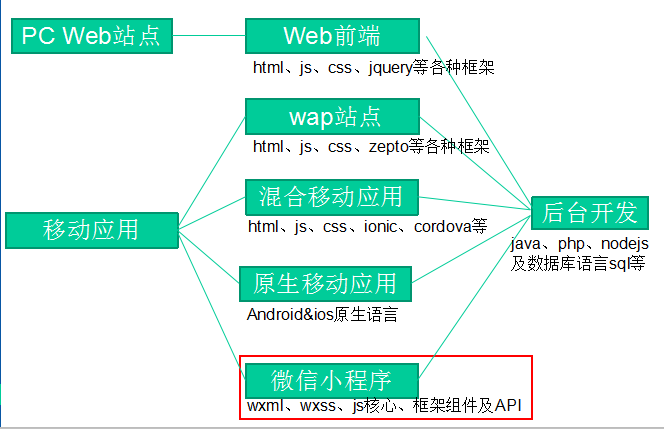1.学习基础
微信小程序是运行在微信环境中的应用,它只能在微信中运行,不能运行在浏览器等其他环境中,微信团队提供了专门的开发工具用于微信小程序的开发,还提供了丰富的API,让我们的小程序能够具备与手机设备和微信交互的能力,比如,获取摄像头拍照、访问文件系统等,那么与微信交互主要体现在以下三个方面:
1、获取当前登录微信的用户的用户信息;
2、微信支付;
3、使用模板消息向微信发送通知消息。
开发微信小程序需要具备一定的前端基础知识,但不是全部,前端三大基础是:html、css、javascript,那么在微信小程序中html是用不到了的,因为它用wxml代替了html这一自创语言代替了html,虽然原理类似,但是却比html简单了很多,这个简单主要体现在标签的简化和规范。剩下的2个基础,一个是CSS,一个是javascript,先说CSS,微信小程序中用wxss替代CSS,但是这个wxss基本与CSS类似,只不过它添加了几个自身的属性。而javascript也没有在浏览器中使用那么复杂,这里只用到了javascript的核心。 总言之,开发微信小程序需要具备 wxml、wxss(css)、javascript核心的能力。
1.学习帮助
(1)官方文档:微信小程序开发文档链接为:https://mp.weixin.qq.com/debug/wxadoc/dev/index.html,如下图:
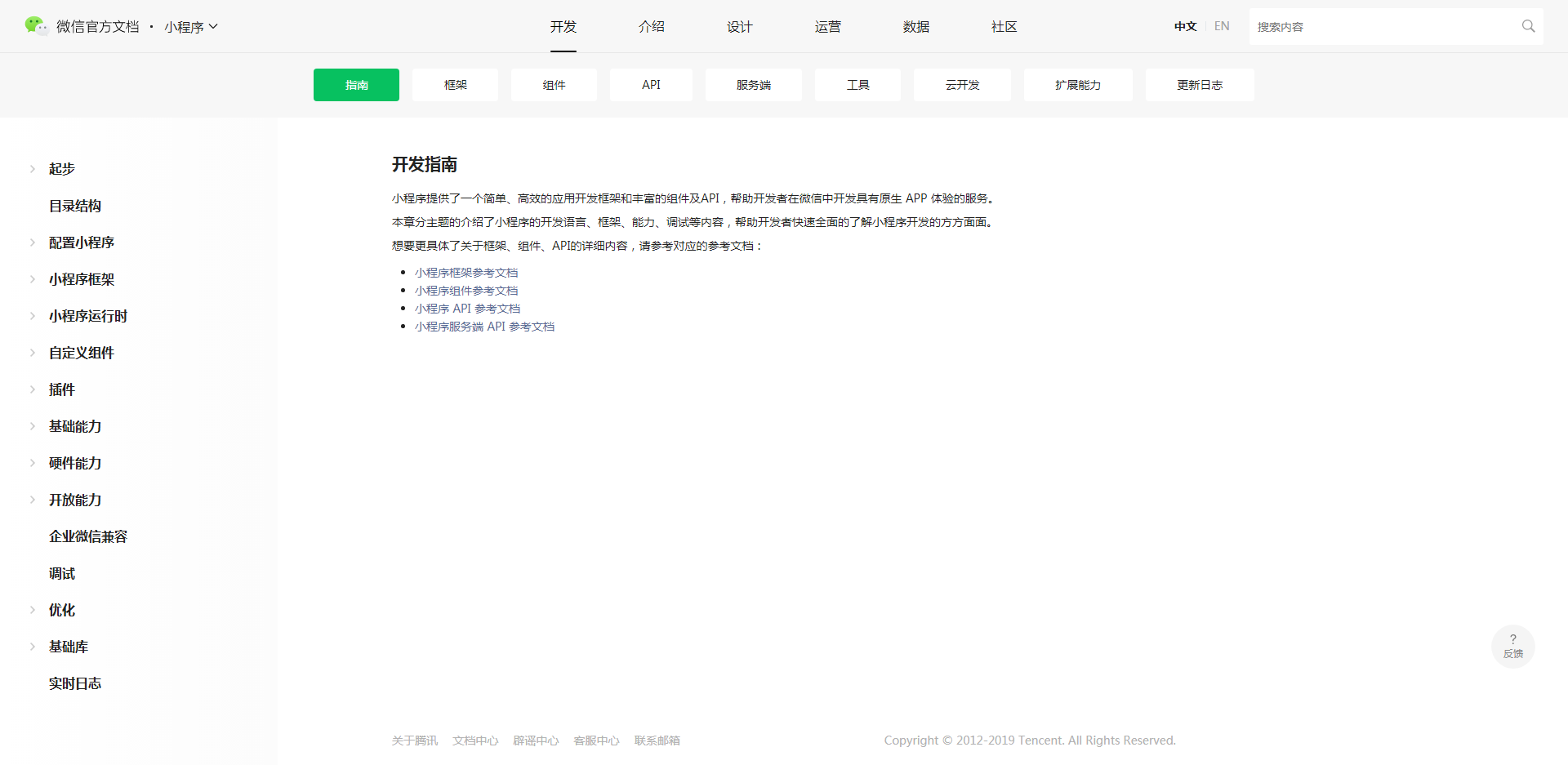
(2)微信小程序全套视频教程下载地址:http://pan.baidu.com/s/1gf1KLEj
2.环境搭建
第一步:下载微信小程序开发者工具并安装,下载路径:
https://mp.weixin.qq.com/debug/wxadoc/dev/devtools/download.html
进到下载界面后,根据自己的操作系统选择相应的链接进行下载,下载完成后进行安装。
第二步:登录工具
开发者工具安装完成后我们就可以将其打开,初次打开会需要用微信扫码登录,入下图,用手机微信扫一扫后确认登录就可以了。
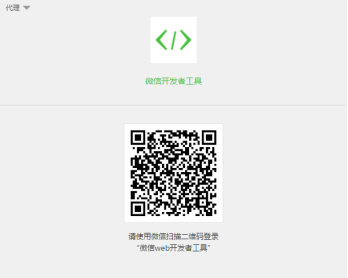
第三步:创建一个项目
登录成功后,如果是第一次使用该工具会弹出创建项目的窗口,如下图:
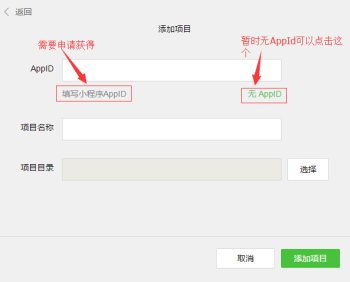
在创建过程中,如果选择的本地文件夹是个空文件夹会出来一个勾选项“在当前目录中创建quick start项目”,为方便初学者了解微信小程序的基本代码结构,请勾选此项,勾选后,开发者工具会帮助我们在开发目录里生成一个简单的 demo,如下图:
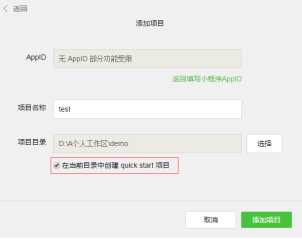
第四步:项目代码结构解释
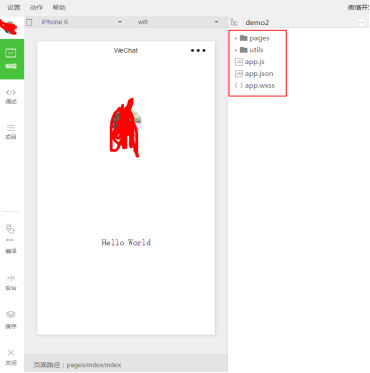
点击开发者工具左侧导航的“编辑”,我们可以看到这个项目,已经初始化并包含了一些简单的代码文件。最关键也是必不可少的,是 app.js、app.json、app.wxss 这三个。其中,.js后缀的是脚本文件,.json后缀的文件是配置文件,.wxss后缀的是样式表文件。微信小程序会读取这些文件,并生成小程序实例。
3.目录结构
下面我们简单了解这三个文件的功能,方便修改以及从头开发自己的微信小程序。
1、app.js是小程序的脚本代码。我们可以在这个文件中监听并处理小程序的生命周期函数、声明全局变量。调用框架提供的丰富的 API,如本例的同步存储及同步读取本地数据。

Console.log(‘打印日志信息,在console中可见!’);
2、app.json 是对整个小程序的全局配置。我们可以在这个文件中配置小程序是由哪些页面组成,配置小程序的窗口背景色,配置导航条样式,配置默认标题。注意该文件不可添加任何注释。
3、app.wxss 是整个小程序的公共样式表。我们可以在页面组件的 class 属性上直接使用 app.wxss 中声明的样式规则。
我们注意到,在实例程序的代码中还有2个文件夹,一个是pages,一个是utils,其中utils是放通用工具类方法的一个文件夹,pages是存放所有页面的文件夹。我们着重讲一下这个pages.
4.文件构成
在这个示例中,我们有两个页面,index 页面和 logs 页面,即欢迎页和小程序启动日志的展示页,他们都在 pages 目录下。微信小程序中的每一个页面的【路径+页面名】都需要写在 app.json 的 pages 中,且 pages 中的第一个页面是小程序的首页。
每一个小程序页面是由同路径下同名的四个不同后缀文件的组成,如:index.js、index.wxml、index.wxss、index.json。.js后缀的文件是脚本文件,.json后缀的文件是配置文件,.wxss后缀的是样式表文件,.wxml后缀的文件是页面结构文件。
index.wxml 是页面的结构文件:
<!--index.wxml-->
<view class="container">
<view bindtap="bindViewTap" class="userinfo">
<image class="userinfo-avatar" src="{{userInfo.avatarUrl}}" background-size="cover"></image>
<text class="userinfo-nickname">{{userInfo.nickName}}</text>
</view>
<view class="usermotto">
<text class="user-motto">{{motto}}</text>
</view>
</view>
本例中使用了<view/>、<image/>、<text/>来搭建页面结构,绑定数据和交互处理函数。
index.js 是页面的脚本文件,在这个文件中我们可以监听并处理页面的生命周期函数、获取小程序实例,声明并处理数据,响应页面交互事件等。
//index.js //获取应用实例
var app = getApp() Page({ data: { motto: 'Hello World', userInfo: {} }, //事件处理函数 bindViewTap: function() { wx.navigateTo({ url: '../logs/logs' }) }, onLoad: function () { console.log('onLoad') var that = this //调用应用实例的方法获取全局数据 app.getUserInfo(function(userInfo){ //更新数据 that.setData({ userInfo:userInfo }) }) } })
index.wxss 是页面的样式表:
/**index.wxss**/
.userinfo {
display: flex;
flex-direction: column;
align-items: center;
}
.userinfo-avatar {
128rpx;
height: 128rpx;
margin: 20rpx;
border-radius: 50%;
}
.userinfo-nickname {
color: #aaa;
}
.usermotto {
margin-top: 200px;
}
页面的样式表是非必要的。当有页面样式表时,页面的样式表中的样式规则会层叠覆盖 app.wxss 中的样式规则。如果不指定页面的样式表,也可以在页面的结构文件中直接使用 app.wxss 中指定的样式规则。
index.json 是页面的配置文件:
页面的配置文件是非必要的。当有页面的配置文件时,配置项在该页面会覆盖 app.json 的 window 中相同的配置项。如果没有指定的页面配置文件,则在该页面直接使用 app.json 中的默认配置。
logs 的页面结构
<!--logs.wxml-->
<view class="container log-list">
<block wx:for-items="{{logs}}" wx:for-item="log">
<text class="log-item">{{index + 1}}. {{log}}</text>
</block>
</view>
logs 页面使用 <block/> 控制标签来组织代码,在 <block/> 上使用 wx:for-items 绑定 logs 数据,并将 logs 数据循环展开节点
//logs.js
var util = require('../../utils/util.js')
Page({
data: {
logs: []
},
onLoad: function () {
this.setData({
logs: (wx.getStorageSync('logs') || []).map(function (log) {
return util.formatTime(new Date(log))
})
})
}
})
运行结果如下:
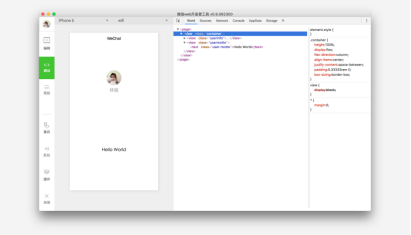
5.手机预览
(只有获得AppId的才有权限预览)开发者工具左侧菜单栏选择"项目",点击"预览",扫码后即可在微信客户端中体验。
6.开发须知
以上是微信小程序前端开发的基本流程,而实际上要做一个内容可以更新的小程序,单有前端开发是远远不够的,还需要后台开发。后台开发与web开发的后台基本无异,可以选择用java、php、nodejs等任一语言,有一点需要注意的是小程序后台服务器必须是https协议的,这就要求必须购买云服务器并将后台服务器设置成https服务。而做这些的前提是要先购买好服务器和域名。服务器可以选择腾讯云服务器,购买地址如下:http://www.qcloud.com/redirect.php?redirect=1001&cps_key=f5993d572d5539c3c9ff8dbc9f62d2d9
要做一个可更新的小程序单有云服务器也还是不够,因为内容是可更新的,所以实际在小程序上看到的内容,我们大部分是存储在数据库中,所以我们还需要购买云数据库,这个腾讯云也有提供,购买地址如下:http://www.qcloud.com/redirect.php?redirect=1003&cps_key=f5993d572d5539c3c9ff8dbc9f62d2d9
而域名的购买,腾讯云也可以提供,购买地址:https://dnspod.qcloud.com/?from=qcloudHpHeaderDnspod&fromSource=qcloudHpHeaderDnspod